由于自己已经学习嵌入式有一段时间了,所以有些帖子就直接发自己以前整理的连接了。不知道可不可以,希望对大家有用。
 二 linux系统的安装
linux系统的版本有很多。其中比较著名的有Redhat,Ubuntu等,可以更具自己的喜好进行选择,其安装文件可以在网上自主搜索,由于其开源的特性,很容易找到其ISO格式的镜像文件,当下载到ISO镜像文件之后便可以开始安装了。本次安装选择的版本为:红帽企业版6.1 。其下载地址为:ed2k://|file|[红帽企业Linux.6.1].rhel-client-6.1-i386-dvd.iso|3023124480|c03a821e538bcb4931c332896348ba16|h=icyhg4w2f7egjduoa72xew2bdsp3hfw2|/
二 linux系统的安装
linux系统的版本有很多。其中比较著名的有Redhat,Ubuntu等,可以更具自己的喜好进行选择,其安装文件可以在网上自主搜索,由于其开源的特性,很容易找到其ISO格式的镜像文件,当下载到ISO镜像文件之后便可以开始安装了。本次安装选择的版本为:红帽企业版6.1 。其下载地址为:ed2k://|file|[红帽企业Linux.6.1].rhel-client-6.1-i386-dvd.iso|3023124480|c03a821e538bcb4931c332896348ba16|h=icyhg4w2f7egjduoa72xew2bdsp3hfw2|/当准备完这些之后就可以进行安装了; 1.打开虚拟机,选择新建一个新的机器。弹出对话框后选择自定义安装。如下所示
 2,选择linux系统的ISO的镜像安装文件,如下所示:
2,选择linux系统的ISO的镜像安装文件,如下所示:
 3 选择安装系统的类别和安装版本号
3 选择安装系统的类别和安装版本号
 4 ,选择所新建系统的存放位置,如下所示:
4 ,选择所新建系统的存放位置,如下所示:
 5 接下设置用户名和密码,这个要牢记登陆系统时需要使用:
5 接下设置用户名和密码,这个要牢记登陆系统时需要使用:
 6 接下来一直选择默认,一路狂飙到如下界面,打开虚拟机电源开始安装
6 接下来一直选择默认,一路狂飙到如下界面,打开虚拟机电源开始安装
 7 经过漫长的等待,终于安装完成。到如下界面
7 经过漫长的等待,终于安装完成。到如下界面
 8 此时用最开始建立的用户名和密码登陆,可以用root用户登陆,密码和开始建立的用户相同。进入到linux系统下了:
8 此时用最开始建立的用户名和密码登陆,可以用root用户登陆,密码和开始建立的用户相同。进入到linux系统下了:
 9 可惜界面是英文的,不过可以在登陆的时候更改语言:
9 可惜界面是英文的,不过可以在登陆的时候更改语言:
 系统至此安装完毕。开始享受开源的世界吧!!!
系统至此安装完毕。开始享受开源的世界吧!!!

 我要赚赏金
我要赚赏金

